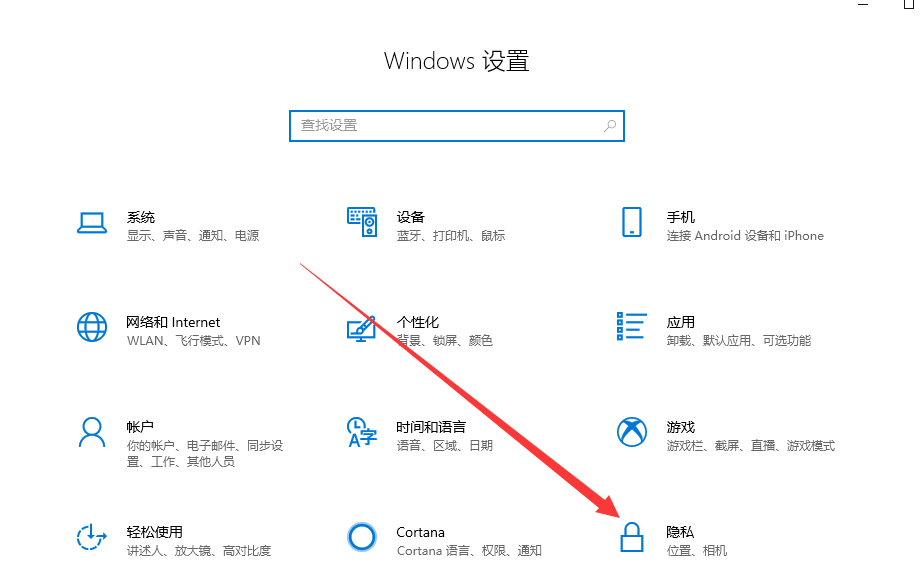
电脑对我们的生活工作方式产生了极其重要的影响,数字化的进步推动了社会生产力的发展,拉近了人与人之间的距离。在使用电脑的时候我们经常会进行视频。那么电脑摄像头怎么打开呢?
电脑摄像头怎么打开呢?小编看了网上很多教程,一直不明白,打开电脑摄像头很简单,怎么写的那么麻烦呢,摄像头不是可以直接打开的嘛。原来不同的电脑情况不一。我给大家整理了打开电脑摄像头的方法,赶紧来瞧瞧吧
电脑摄像头怎么打开
1、首先查看一下相机权限有没有开启。“win+i”快捷键打开设置窗口,这时候我们就可以看到隐私下方的相机了,点击它
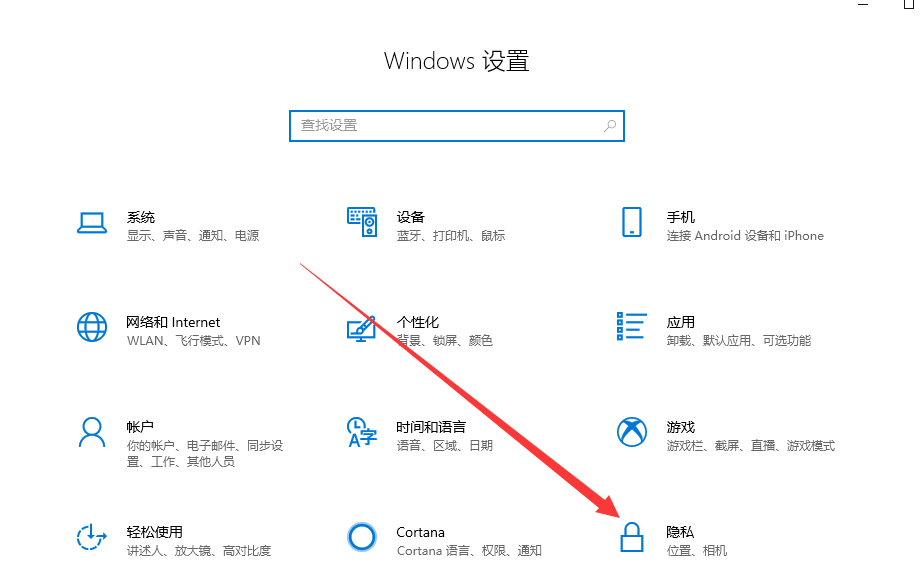
摄像头图-1
2、左侧栏找到相机,右侧我们就可以看到此设备的相机的访问权限已关闭,点击更改
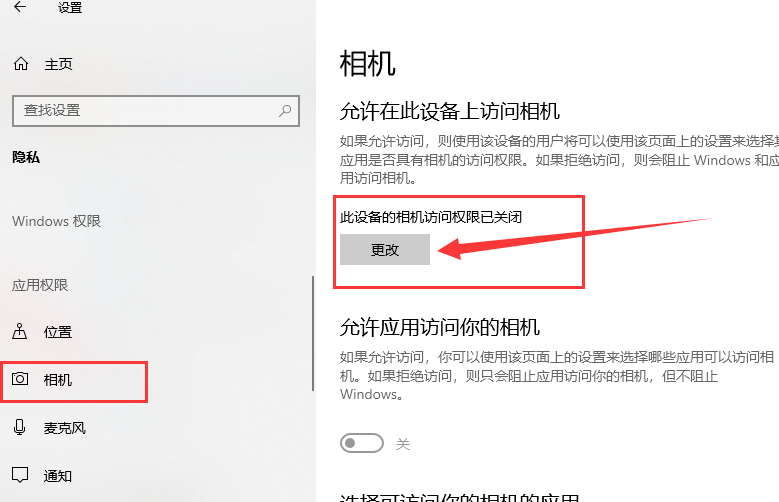
电脑摄像头怎么打开图-2
3、选择开启即可,下面就可以打开摄像头啦
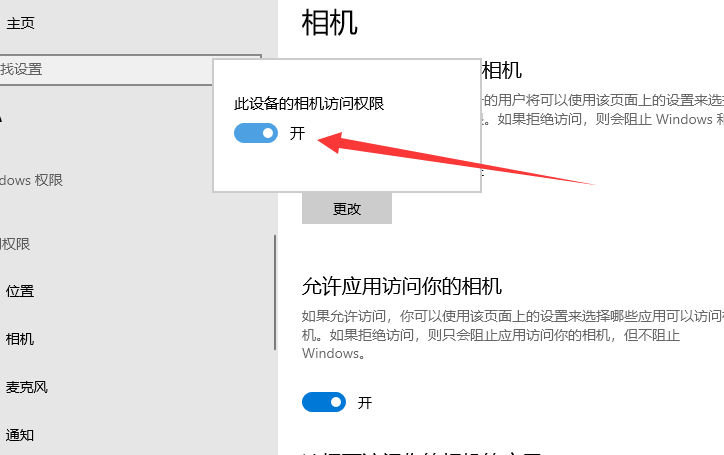
打开电脑摄像头图-3
4、在小娜搜索框中输入相机,点击一下即可打开电脑摄像头。也可以右击,选择固定到开始屏幕或者任务栏哦
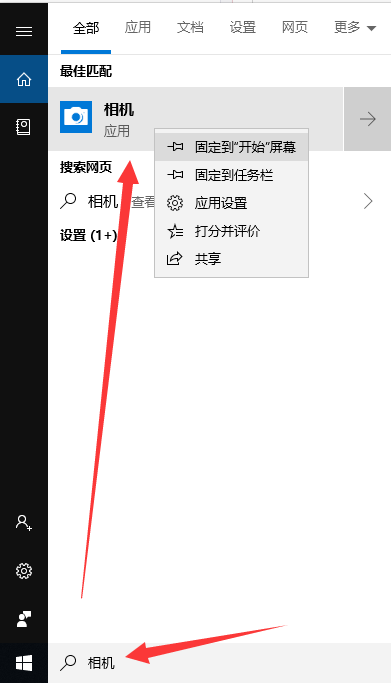
打开电脑摄像头图-4
5、因为我没安装摄像头,所以显示此界面。如果安装了摄像头还是不显示,最可能就是没有安装驱动
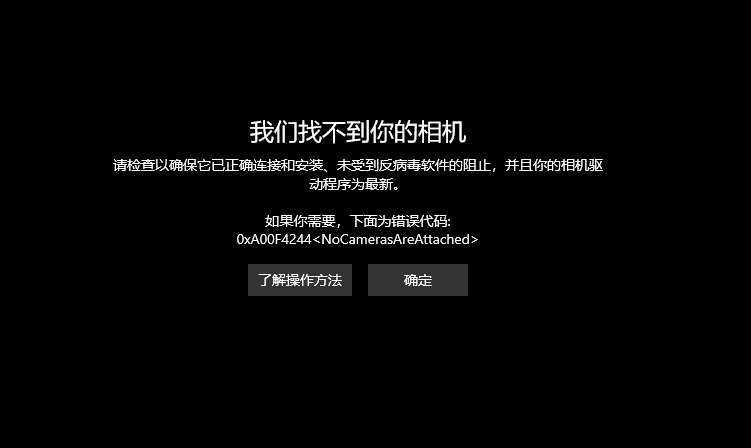
打开电脑摄像头图-5
6、右击此电脑,选择管理>>点击左侧的设备管理器>>展开图像设备>>右击设备名>>选择更新驱动程序软件
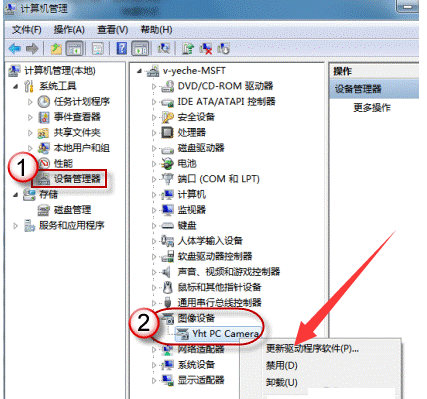
打开电脑摄像头图-6
7、选择自动搜索更新驱动程序,等待更新完成即可
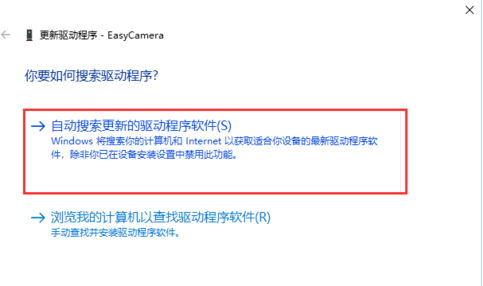
打开电脑摄像头图-7
8、之后再打开相机就可以进行拍照了,点击上方的摄像机图标就可以进行录像啦
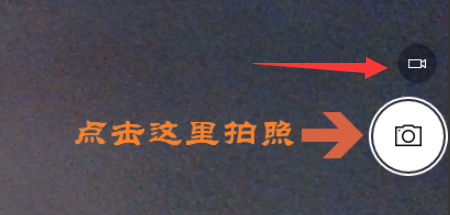
电脑摄像头怎么打开图-8
以上就是电脑摄像头怎么打开的详细教程了,现在你的摄像头打开了吗?




